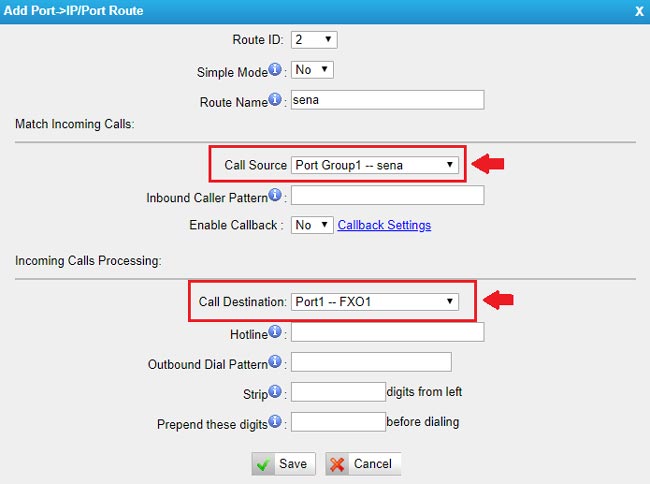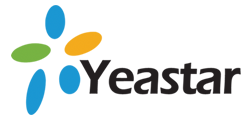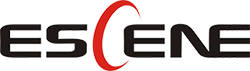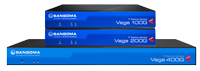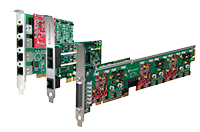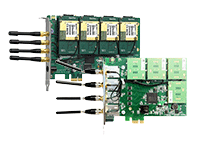TA410 / TA810 / TA1610
ارتباط با دستگاه
در مرورگر خود ip زیر را وارد کنید: (آدرس آی پی زیر به صورت پیش فرض می باشد)
192.168.5.150
Username: admin
Password: password
ترانک میان سرور FreePBX و گیت وی TA410 FXO
ابتدا در سرور FreePBX به مسیر زیر رفته و یک SIP trunk تعریف کنید:
Connectivity => Trunks => add chan_sip trunk
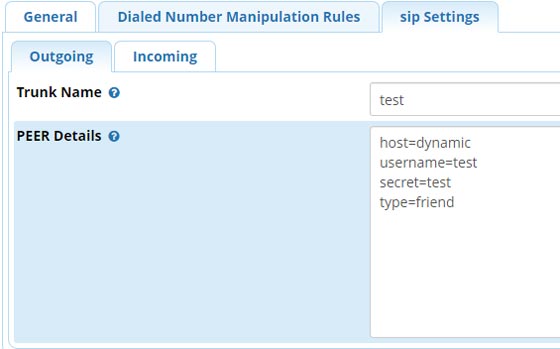
توجه: نام کاربری و رمز عبور را در تنظیمات خود تغییر دهید.
پس انجام تنظیمات، آن را ذخیره و reload نمایید.
سپس در محیط وب گیت وی به مسیر زیر بروید:
Gateway => VoIP Trunk => Add New Trunk
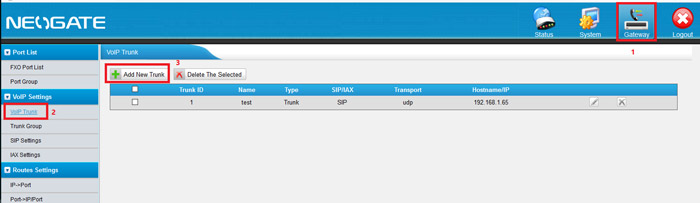
سپس تنظیمات را طبق توضیحات زیر انجام دهید:
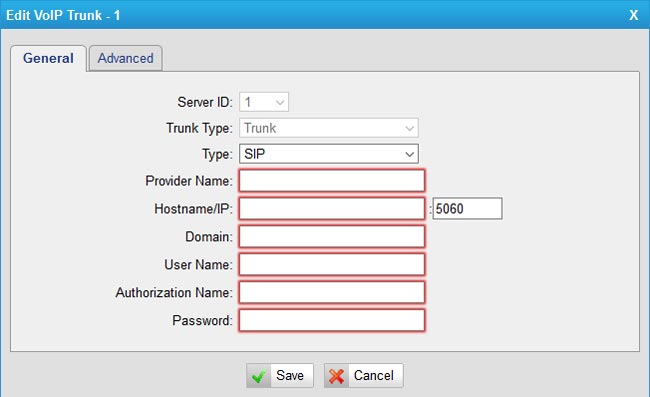
Provider Name: اسم ترانک که می تواند نام ترانک در سرور باشد.
Hostname/IP: آدرس سرور تلفنی FreePBX.
توجه داشته باشید که اگر chan_sip در سرور شما بر روی پورت 5060 تنظیم شده از این پورت در گیت وی استفاده کنید. در غیر این صورت باید پورتی که در sip تنظیم کرده اید در این قسمت تنظیم گردد.
Domain: آدرس سرور تلفنی FreePBX
Username: نام کاربری که در ترانک سیپ در سمت سرور تعریف کرده اید را قرار دهید.
Authorization Name: نام کاربری که در ترانک سیپ در سمت سرور تعریف کرده اید را قرار دهید.
Password: رمز عبور که در سمت ترانک سرور به عنوان secret تعریف کرده اید را قرار دهید.
تنظیمات را save و apply کنید.
جهت بررسی وضعیت ارتباط ترانکی که بین گیت وی و سرور ایجاد کرده اید، می توان به دو روش زیر عمل کرد:
روش اول از طریق منوی System Status می باشد:
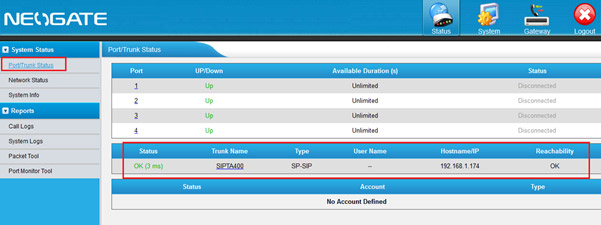
در روش دوم ابتدا باید تنظیمات ssh را بر روی گیت وی فعال نمایید. برای این منظور به مسیر زیر بروید:
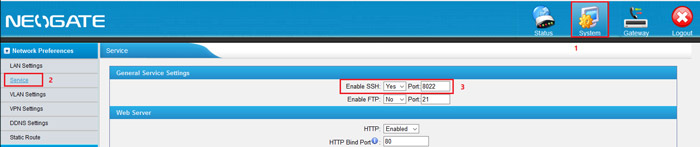
Enable SSH = YES
Port = 8022
سپس با استفاده از نرم افزار putty با گیت وی ارتباط SSH برقرار می کنیم:
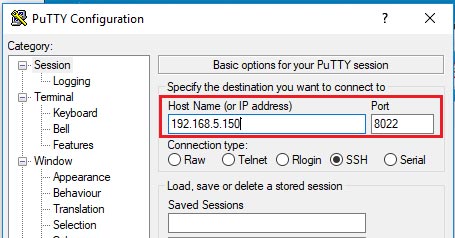
Hostname/IP: آدرس آی پی گیت وی (آدرس نوشته شده آدرس پیش فرض است)
پس از ارتباط با گیت وی در محیط CLI از شما نام کاربری و رمز عبور را درخواست می کند:
Login as: root
Password: ys123456
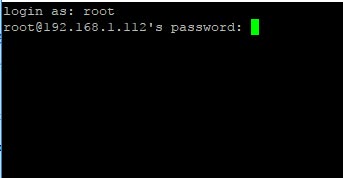
پس از login شدن، دستور زیر را اجرا کنید تا وارد کنسول استریسک شوید:
asterisk –cvvvvvvr
پس از آن دستور زیر را اجرا کنید:
sip show peers
در اینجا مشخصات ترانک تعریف شده و وضعیت آن قابل مشاهده است:

از این طریق می توانید لاگ های استریسک را نیز مشاهده و در صورت نیاز به troubleshooting بپردازید.
اختصاص یک یا چندین خط برای یک تماس خروجی و نحوه گروه بندی پورت های FXO
ممکن است که بخواهید تعداد خطوط خود را برای تماس های خروجی مدیریت کنید. برای این منظور لازم است تا در ابتدا پورت های مورد نظر را در یک گروه قرار داده و از نام آن گروه در بخش IP->Port خود استفاده کنید. برای این تنظیمات ابتدا به مسیر زیر بروید:
Gateway => Port list => Port Group => Add Port Group
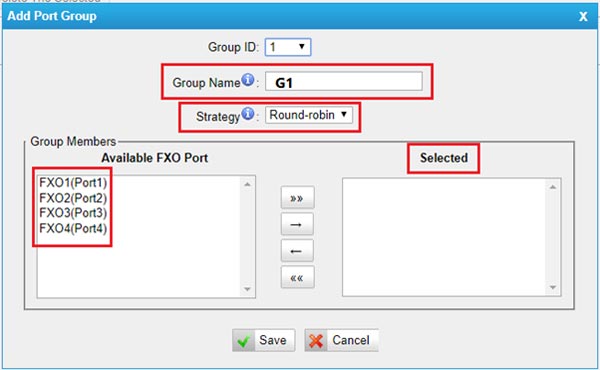
Group name: نام گروه (مثلا G1)
Strategy: نوع توزیع تماس بین خروجی های انتخاب شده
• Round-robin: به صورت چرخشی بین خطوط
• Least used: اخرین خط استفاده شده
Available FXO Port: پورت های قابل انتخاب
Selected: پورت های انتخاب شده
تنظیمات را save و apply کنید.
پس از آن لازم است تا از این گروه در بخش IP->Port استفاده کنید. در نتیجه به مسیر زیر بروید:
Gateway => Routes Settings => IP->Ports => Add IP->Port Route
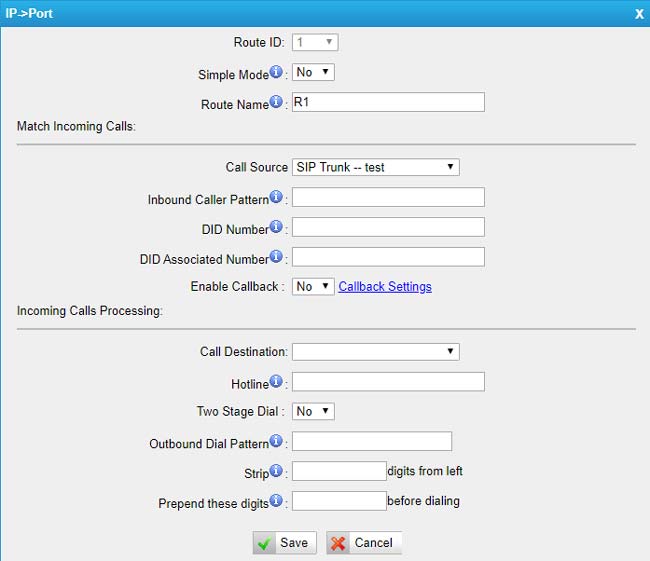
Route Name: انتخاب یک اسم برای این مسیر
Call Source: محلی که تماس از آن مسیر وارد گیت وی شده که در اینجا ترانک سیپ تعریف شده بین گیت وی و سرور را قرار می دهیم.
Inbound Caller Pattern: الگوی شماره گیری برای رول ورودی تماس در سرور
برای عبارت .X اعداد 0 تا 9 معتبر هستند.
برای عبارت .Z اعداد 1 تا 9 معتبر هستند.
برای عبارت .N اعداد 2 تا 9 معتبر هستند.
DID Number: شماره گرفته شده از سمت سرور
Call Destination: محلی که تماس به آنجا ارسال می شود که در اینجا نام گروهی که در مسیر Gateway=>Port Group تعریف کرده ایم را قرار می دهیم.
Hotline: عددی است که به محض Pickup (برداشتن گوشی) به دست سرور می رسد و توسط آن می توان تعریف کرد که این مسیر با کدام outbound route کار کند. درصورتی که در رول خروجی سمت سرور DID=ANY قرار داده اید، لازم است تا این عدد برابر 1 قرار گیرد.
Outbound dial pattern: الگوی شماره گیری که برای تماس خروجی و به مقصد Port Group تعریف میشود.
Strip:تعداد رقمی که از سمت شماره گرفته شده حذف می کند.
Prepend these digits: عددی که به ابتدای شماره گرفته شده قبل از ایجاد تماس اضافه می کند.
در پایان تنظیمات را save و Apply می کنیم.
همچنین برای تنطیم تماس های ورودی به سیستم از قسمت Gateway => Port>IP/Port می توان تعیین کرد که یک تماس ورودی از پورت FXO از طریق یک ترانک سیپ برقرار شود و یا به یک پورت دیگر FXO منتقل شود.
جهت ارسال تماس از یک گروه پورت به یک ترانک سیپ:
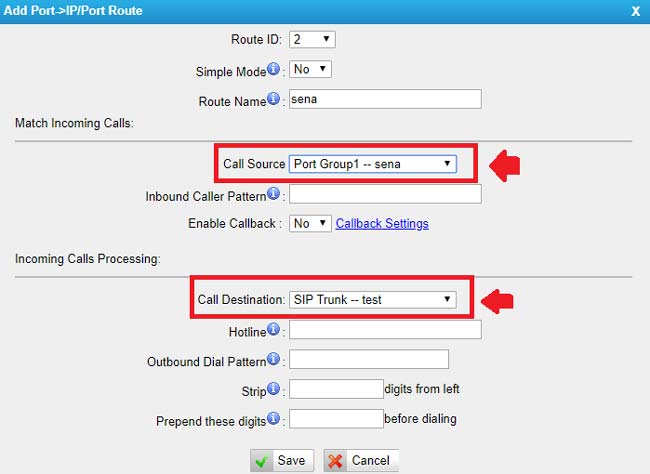
جهت ارسال تماس از یک پورت به یک پورت دیگر در همان گیت وی (Divert):